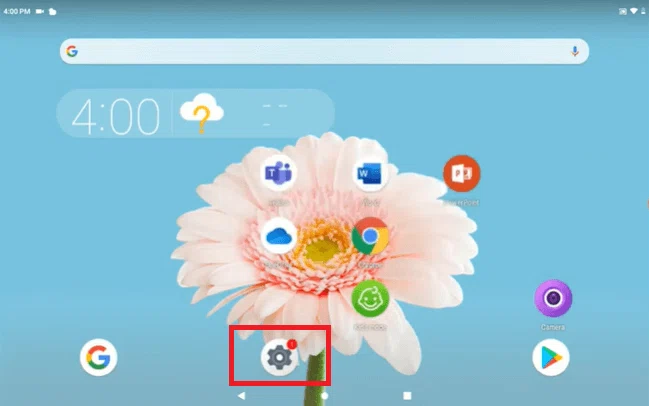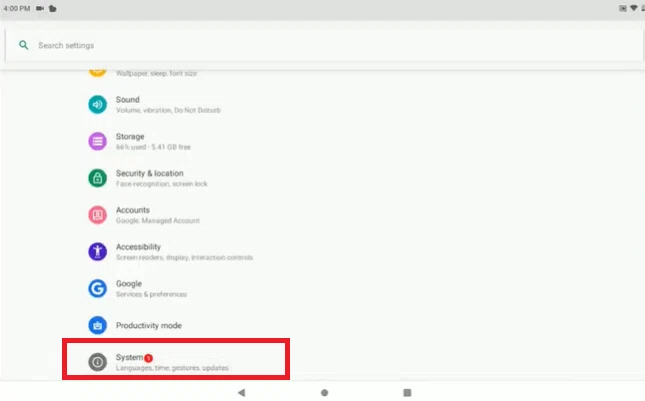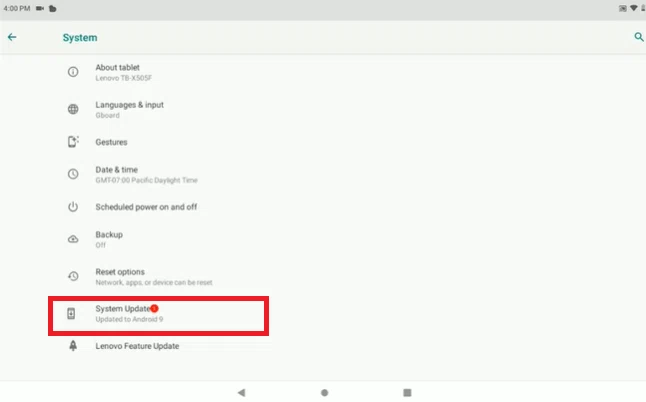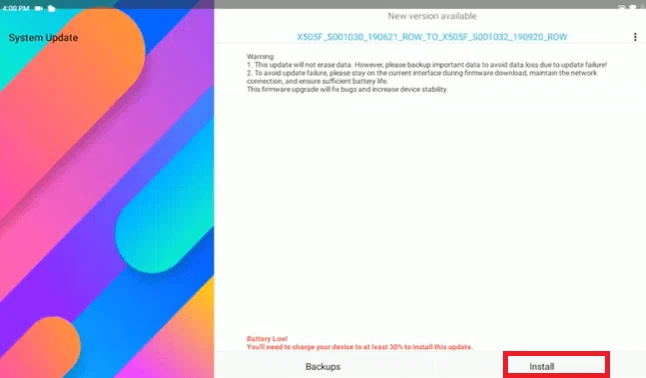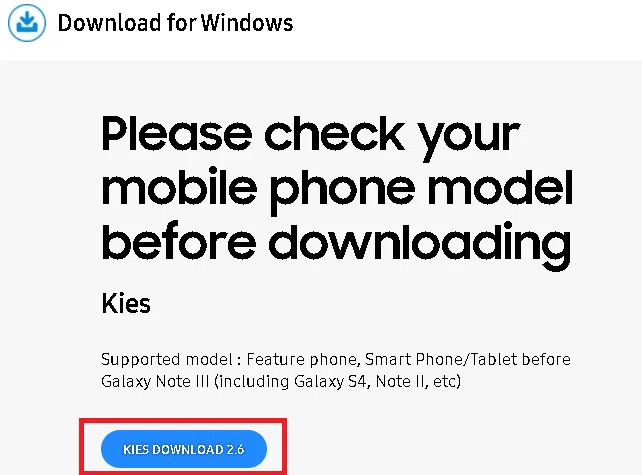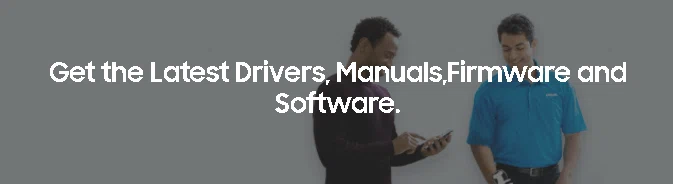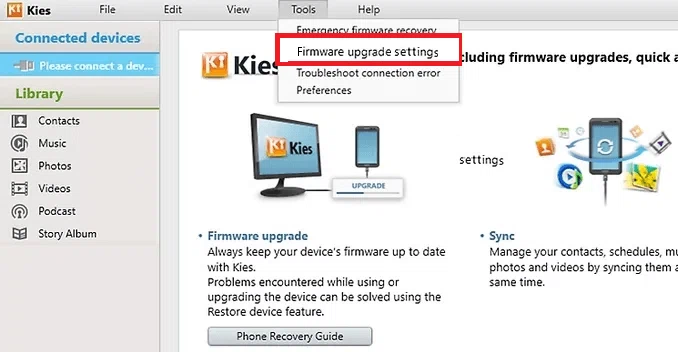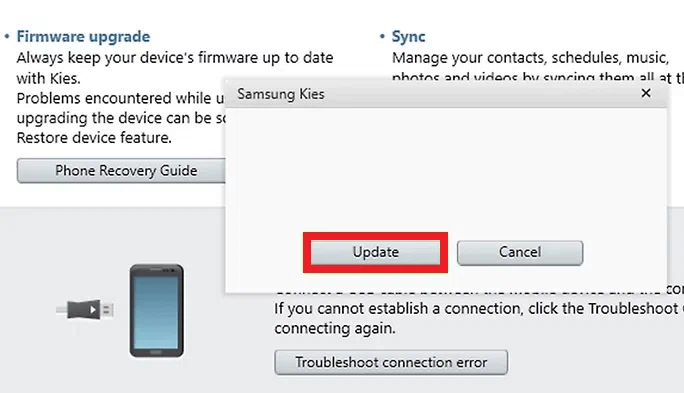Android OS s’est continuellement mis à jour avec de nouvelles fonctionnalités (fonctionnalité et sécurité) et une interface utilisateur attrayante. L’utilisateur d’Android souhaite disposer de ces fonctionnalités mises à jour dans son appareil actuel, fonctionnant sur un niveau inférieur de la version Android OS.
Cependant, la mise à jour du système d’exploitation Android de votre appareil vers une version plus récente n’est pas si simple. Mais en suivant le guide et les étapes mentionnés ici, vous pouvez constater que les processus sont relativement simples. Après cela, la dernière version du système d’exploitation sera disponible sur vos tablettes ou votre téléphone Android. Avant de mettre à jour votre tablette Android vers une version plus récente de l’OS, assurez-vous que votre appareil dispose d’un espace mémoire interne libre efficace.
Ce guide illustre la manière de mettre à jour les tablettes Android et certaines limites de l’utilisation des anciennes tablettes Android lors de l’utilisation des dernières mises à jour.
Mise à jour manuelle des tablettes Android par version
Avant de mettre à jour votre tablette Android vers une version plus récente, il est conseillé de conserver une sauvegarde de vos fichiers importants afin d’éviter tout problème avec vos données. Les étapes suivantes vous aideront à mettre à jour manuellement vos tablettes Android (y compris les tablettes Google Nexus, Samsung, Lenovo, Acer, LG, et bien d’autres).
Les étapes et les termes utilisés peuvent varier en fonction du fabricant de la marque de la tablette Android et de la version de l’OS que vous utilisez.
Mise à jour des tablettes Android fonctionnant avec Pie ou une version ultérieure
Voici les étapes à suivre pour mettre à jour manuellement les tablettes Android fonctionnant sous les versions Android Pie (9.0), Android 10 et Android 11.
- Lancez les applications Paramètres de votre tablette Android qui ressemblent à une icône en forme d’engrenage.

- Parmi les différentes options de paramètres, tapez sur l’option "Système".

- Accédez à l’option de mise à jour du système et cliquez dessus.

- Recherchez les mises à jour disponibles si elles sont téléchargées et installées.

Mise à jour des tablettes Android fonctionnant sous Nougat ou Oreo
Les étapes de la mise à jour des tablettes Android fonctionnant avec les versions Nougat (7.0 – 7.1) et Oreo (8.0 – 8.1.0) sont pratiquement les mêmes. Suivez les étapes indiquées ci-dessous pour mettre à jour ces appareils :
- Lancez les applications Paramètres de votre tablette Android qui ressemblent à une icône en forme d’engrenage.
- Allez à l’option de mise à jour du logiciel et cliquez dessus.
- Maintenant, téléchargez et installez manuellement s’il y a des mises à jour disponibles.
Mise à jour des tablettes Android fonctionnant sur la version Marshmallow, Lollipop ou KitKat
La mise à jour des tablettes Android fonctionnant avec la version du système d’exploitation Marshmallow (6.0), Lollipop (5.0-5.1) et KitKat (4.4) est un peu différente de celle des tablettes Android fonctionnant avec la version précédente (Jelly Bean). Suivez les étapes indiquées ci-dessous pour mettre à jour ces appareils :
- Lancez les applications Paramètres de votre tablette Android qui ressemblent à une icône en forme d’engrenage.
- Faites défiler l’écran Paramètres et appuyez sur l’option À propos de l’appareil.
- Maintenant, appuyez sur télécharger les mises à jour manuellement ; s’il y a des mises à jour disponibles pour votre appareil, installez-les.
Mise à jour des tablettes Android fonctionnant sous la version Jelly Bean
Pour mettre à jour les tablettes Android fonctionnant sous la version Android Jelly Bean (4.1 à 4.3), suivez les étapes indiquées ci-dessous :
- Ouvrez les applications Paramètres de votre tablette, qui ressemblent à une icône d’engrenage sur l’écran d’accueil.
- Faites défiler l’écran Paramètres et tapez sur À propos de l’appareil.
- Tapez sur Mise à jour du logiciel.
- Enfin, mettez votre appareil à jour.
Mise à jour automatique du système d’exploitation des tablettes Android
Les appareils Android sont conçus pour se mettre automatiquement à jour dès qu’une connexion Wi-Fi est activée. Outre la mise à jour manuelle de votre tablette Android, vous pouvez également la configurer pour qu’elle se mette à jour automatiquement si des mises à jour sont disponibles. Si votre tablette Android prend en charge la dernière version mise à jour, elle vous notifiera d’effectuer la mise à jour du système d’exploitation Android. Pour ce faire, vous devez activer la fonctionnalité de mise à jour automatique.
Vous pouvez également suspendre la mise à jour pendant un certain temps et programmer la mise à jour de votre tablette Android ultérieurement.
Mise à jour de votre tablette Android (Samsung) à l’aide d’un ordinateur de bureau
Visitez le site Web officiel du fabricant de votre tablette en utilisant un navigateur de bureau. Une fois que vous y êtes, suivez la page des supports et des téléchargements. Il se peut que vous deviez entrer des informations sur votre appareil ou vous inscrire pour accéder aux mises à jour logicielles.
- Téléchargez et installez le logiciel de gestion du périphérique pour votre tablette sur votre ordinateur de bureau. Le nom et la fonctionnalité de ce logiciel varient en fonction du fabricant du périphérique que vous utilisez. Par exemple, le nom du logiciel de gestion de périphérique de Samsung est connu sous le nom de "Kies", tandis que celui de Motorola est "MDM".

- Rendez-vous sur la page d’assistance et de téléchargement du site officiel du fabricant de la tablette.
- Recherchez les mises à jour disponibles pour votre tablette Android. Les fichiers mis à jour sont disponibles au format de téléchargement que vous pouvez télécharger et installer à l’aide du logiciel de gestion des appareils de votre fabricant.

- Lancez l’application de gestion des périphériques (Kies) sur votre PC.
- Maintenant, connectez votre tablette Android à votre ordinateur à l’aide du câble USB fourni avec votre tablette.
- Trouvez la commande de mise à jour ; elle est généralement répertoriée dans l’onglet situé en haut de l’écran de l’application. Par exemple, elle se trouve sous l’option "Outil" dans Kies de Samsung.

- Cliquez sur l’option de commande de mise à jour, et cela lance le processus de mise à jour. Suivez les instructions à l’écran pour terminer le processus de mise à jour avec succès.

Mise à jour de la tablette Android par le processus d’enracinement
L’enracinement des tablettes Android vous permet de naviguer plus profondément dans le sous-système de l’appareil qui est normalement bloqué pour les utilisateurs finaux. Une fois que vous avez rooté votre appareil (tablette Android), vous pouvez personnaliser tout ce qu’Android permet. Vous pouvez installer et mettre à jour la dernière version du système d’exploitation Android sur vos tablettes Android.
Il est conseillé de conserver une sauvegarde de votre tablette afin de pouvoir revenir sur le processus d’enracinement si votre appareil ne prend pas en charge une version mise à jour. Si la version d’Android OS que vous mettez à jour sur votre appareil n’est pas compatible, la sauvegarde vous aidera à revenir aux paramètres d’origine de l’appareil.
- Recherchez le logiciel d’enracinement pour PC qui prend en charge votre tablette Android sur le navigateur de votre bureau. Sélectionnez celui auquel vous faites confiance et qui est compatible avec votre tablette dans le résultat de la recherche.
- Téléchargez et installez le logiciel d’enracinement sur votre PC. Une fois l’installation de l’application terminée, lancez-la.
- Maintenant, connectez votre tablette Android à votre ordinateur à l’aide du câble USB fourni avec votre tablette.
- L’application détecte automatiquement votre tablette. Cliquez maintenant sur le bouton Root pour lancer le processus d’enracinement. Suivez les instructions à l’écran pour terminer le processus d’enracinement avec succès.
- Redémarrez votre tablette, et vous constaterez que l’appareil fonctionne avec la nouvelle version d’Android que vous avez installée.
Pourquoi ne suis-je pas en mesure de mettre à jour la version de ma tablette Android ?
Si vous essayez de mettre à jour le système d’exploitation de votre ancienne tablette Android, vous pouvez parfois constater que vous ne pouvez pas le faire. Plusieurs raisons limitent la mise à jour de vos tablettes Android.
- Il est possible que l’espace de stockage disponible sur votre appareil soit insuffisant. Essayez de libérer de l’espace de stockage dans votre Android.
- La batterie de votre appareil n’est peut-être pas assez puissante. Connectez et chargez d’abord votre appareil avec une source d’alimentation.
- Votre appareil ne dispose peut-être pas d’une connexion Internet active.
- Il se peut que votre appareil soit trop ancien et ne prenne pas en charge le logiciel du système d’exploitation Android pour lequel vous effectuez la mise à jour.
Essayez donc d’abord de libérer de l’espace de stockage et de charger votre téléphone. Si votre appareil remplit les conditions ci-dessus et qu’il n’est même pas en mesure de passer à la dernière version du système d’exploitation Android, cherchez sur Google quelle version pourrait prendre en charge la tablette spécifique que vous utilisez.